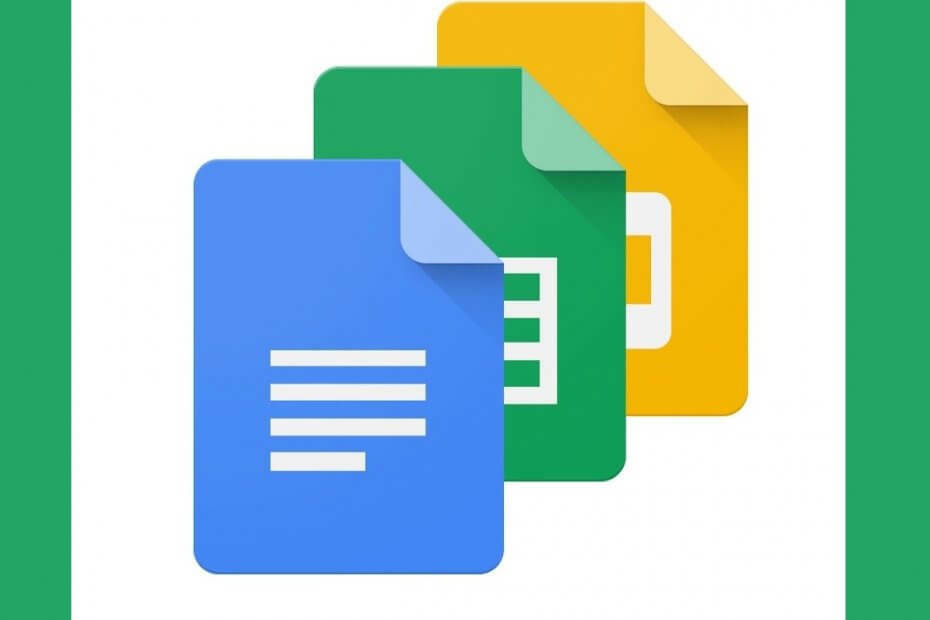
Ovaj softver će održavati i pokretati upravljačke programe, čime će se zaštititi od uobičajenih računalnih pogrešaka i kvara hardvera. Provjerite sve svoje upravljačke programe u 3 jednostavna koraka:
- Preuzmite DriverFix (ovjerena datoteka za preuzimanje).
- Klik Započni skeniranje pronaći sve problematične upravljačke programe.
- Klik Ažuriranje upravljačkih programa kako biste dobili nove verzije i izbjegli kvarove u sustavu.
- DriverFix je preuzeo 0 čitatelji ovog mjeseca.
Mnogi ljudi vole Google dokumenti, Tablice i sve ostale besplatne Googleove uredske usluge zbog toga što su učinkovite i poznate.
Oni su također kompatibilni s Microsoftovim kolegama (Google Docs s Microsoft Wordom, Google Sheets s Microsoft Excelitd.) što ih čini izvrsnima za osobnu upotrebu s malim proračunom.
Ono što manje ljudi zna je koliko su Google dokumenti međusobno kompatibilni s ostalim Googleovim uslugama. Dobar primjer je kako možete koristiti Google tablice i pretvoriti ih u višejezični prevoditelj.
To se lako može učiniti manipuliranjem nekoliko stanica i davanjem specifičnih funkcija za rad.
U ovom detaljnom vodiču pokazat ćemo vam kako jednostavan dokument Google tablica možete pretvoriti u višenamjenski prevoditelj. Na taj način više nećete morati ići na aplikaciju Google prevoditelj na zasebnoj kartici.
Kako mogu pretvoriti Google tablice u univerzalni prevoditelj?
- Pokrenite svoj preglednik
- Ići https://docs.google.com/
- Pritisnite tipku Glavni izbornik gumb u gornjem lijevom kutu (izgleda kao 3 vodoravne crte)
- Odaberi Listovi s padajućeg popisa
- Pritisnite onu s oznakom Prazan za pokretanje nove proračunske tablice
- Odaberite ćeliju i označite je nazivom jezika radi lakšeg prepoznavanja.
- U našem smo primjeru odabrali Engleski
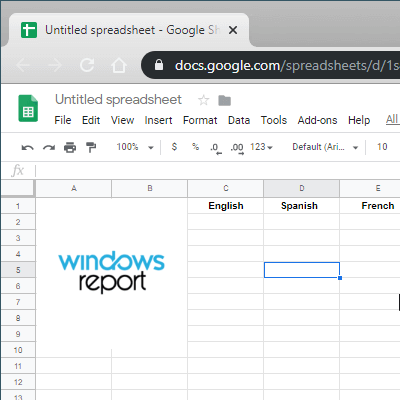
- U našem smo primjeru odabrali Engleski
- Odaberite druge stanice i označite ih imenima drugih jezika.
- Ponovo smo u našem testu odabrali španjolski i francuski
- Odmah ispod ćelije u kojoj ste napisali engleski, napišite Engleska riječ ili rečenica
- Odaberite drugu ćeliju, poput desne pod španjolskim, i na traku funkcija (fx) napišite sljedeći redak:
-
= GOOGLETRANSLATE (C2, ”en”, “es”)
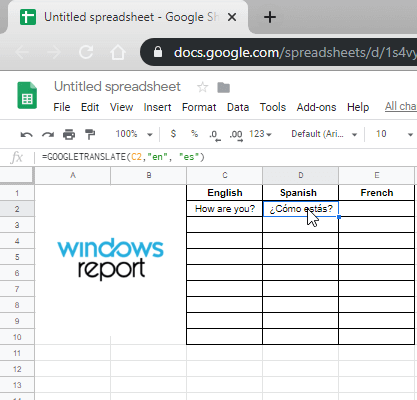
- U našem slučaju, C2 je ćelija u kojoj smo napisali englesku riječ ili rečenicu. Promijenite ovo prema svojim potrebama
- "Hr" znači da bi tekst izvorne ćelije trebao biti otkriven kao engleska riječ
-
"Es" znači da odredišnim stanicama treba španjolski (Espanol) prijevod te engleske riječi ili rečenice
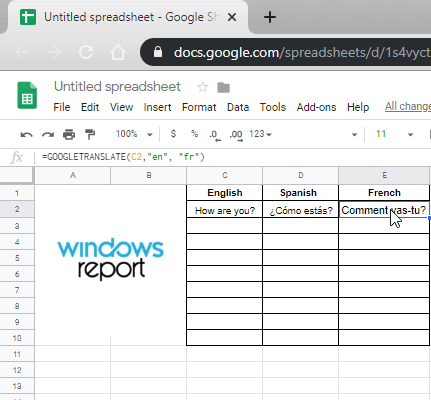
-
= GOOGLETRANSLATE (C2, ”en”, “es”)
- Pritisnite Unesi
Nakon kratkog vremena učitavanja, odredišna ćelija sadržavat će španjolski prijevod izvorne ćelije. Jedna zgodna stvar u vezi s ovim trikom je da podržava povlačenje, što znači da možete uzeti funkciju i povući je po stupcu, a ona će se prilagoditi u skladu s tim.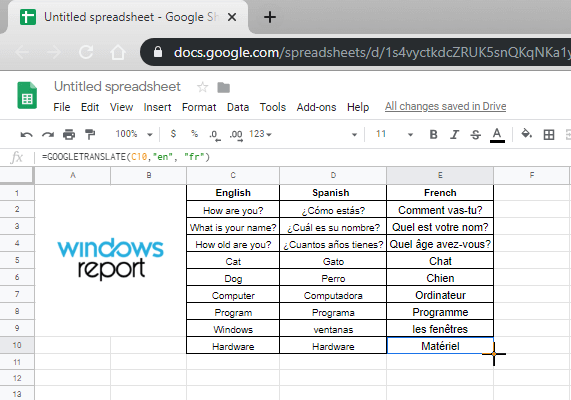
Uz to, ovaj trik radi sa svim jezicima koje podržava Google prevoditelj.
Za brzi sažetak svih glavnih jezičnih kratica pogledajte popis u nastavku:
- Engleski - en
- Španjolski - es
- Francuski - fr
- Njemački - ge
- Talijanski - it
- Portugalski - pt
- Ruski - ru
- Arapski - ar
- Hindski - bok
- Kineski - zh
- Japanski - ja
- Korejski - ko
- Vijetnamski - vi
Je li vam ovaj trik bio koristan? Ako imate dodatnih pitanja ili prijedloga, ostavite ih u odjeljku za komentare u nastavku i sigurno ćemo ih pogledati.
POVEZANI ČLANCI KOJE TREBA PROVJERITI:
- Pomoću ovog vodiča u nekoliko sekundi dodajte trake pogrešaka u Google tablice
- 3 najbolja preglednika za Google dokumente za upotrebu u 2019
- 3 načina za stvaranje nevjerojatnih granica na Google dokumentima


